Am cumpărat recent un dispozitiv NAS (de rețea atașat de stocare) de la Synology, l-am conectat la rețeaua mea și am început să transfer fișiere. Primul lucru pe care l-am observat a fost cât de lent a fost viteza de transfer a rețelei. Am fost copiat pe unele fișiere video mari și a fost luând pentru totdeauna! Am decis sa verifica viteza de transfer intre NAS si PC-ul meu pentru a vedea rata de transfer.
Am descarcat un program numit LAN Speed Test, care a primit cateva recenzii excelente si am incercat out. Destul de sigur, viteza mea de transfer a fost mai mică de 1 MB / s! Rețineți că este vorba de megaocteți pe secundă, nu de megabiți pe secundă. Voi trece mai multe detalii despre Mbps vs MBps și despre toate lucrurile amuzante. După ce am făcut niște cercetări, mi-am dat seama ce făceam greșit și în cele din urmă am obținut rata de transfer până la un super vitez 40 MB / s! Din punct de vedere tehnic, puteți obține această viteză numai dacă utilizați gigabit ethernet. Voi explica mai multe despre asta mai jos.
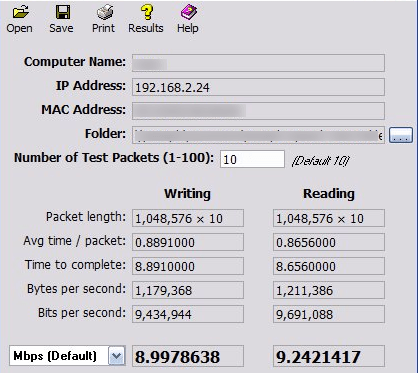
Unități de rată de date LAN
. Există standardul de 100 Mbps ethernet, ceea ce majoritatea oamenilor au acasă. 100 Mbps este de 100 megabițipe secundă. Aceasta este tradusă în 12,5 megaocteți pe secundă (MBps sau MB / s). Este mult mai ușor să convertiți la MB, deoarece este ceva cu care suntem cu toții familiarizați mai degrabă decât biți. Aceasta înseamnă că, dacă nu aveți un router gigabit și o placă de rețea gigabit pe calculatoarele sau pe SNAS, viteza maximă pe care o veți putea transfera un fișier în rețeaua de domiciliu este de 12,5 MBps.
De asemenea, , în lumea reală, este imposibil să obținem acel maxim teoretic. Probabil că veți ajunge undeva între 4 și 8 MBps. Dacă obțineți ceva foarte scăzut ca 1 MBps sau mai puțin, există motive pentru ceea ce voi menționa mai jos. Rețineți că, chiar dacă calculatorul dvs. are o placă Ethernet de tip gigabit, nu veți obține viteza de transfer mai mare decât dacă toate dispozitivele pe care le transmite datele prin intermediul gigabitului de suport. Dacă aveți o placă Ethernet gigabit computerul, ruterul sau comutatorul dvs. este gigabit, iar dispozitivul de recepție are și o placă Ethernet gigabit, viteza de transfer maximă ajungând la 1000 Mbps sau 125 MBps. Din nou, nu veți obține acea viteză teoretică, dar ar trebui să ajungeți oriunde între 30 și 60 MBps, în funcție de tipul de fișiere pe care îl transferați și de configurarea rețelei. Hai să intrăm în mai multe detalii despre asta.
Viteza de transfer depinde de ce?
După cum am menționat mai sus, viteza de transfer de rețea depinde de tipul de rețea Ethernet pe care o ai în rețea. acest lucru nu este singurul factor. Există câțiva alți factori care vă determină viteza finală de transfer între două dispozitive.
Viteza unității hard disk
Un factor limitator major este viteza unității hard disk. Dacă aveți un computer cu un RPM de 5400, rata de transfer va fi mult mai lentă decât dacă aveți două unități SSD într-o configurație RAID 0! Cum așa? Pai depinde. Am auzit de niște prieteni care se apropiau de 100 MB / s folosind câteva setări destul de nebunești. În rețeaua mea, chiar și cu ethernet gigabit, am doar în jur de 40 MB / s. Unul dintre acele motive este pentru că am hard discuri mai lente.
Dacă citiți online, veți descoperi că chiar și cele mai moderne hard disk-uri (SATA 3.0 GB / s) se vor maximiza la o viteză de citire de 75 MB/ s. Asta inseamna ca nici macar nu vei putea sa treci peste asta fara a merge la configuratii mai scumpe cum ar fi RAID 0,1 sau 5 cu controlere hardware RAID.
Viteza magistralei
Chiar daca aveți o unitate hard disk rapidă, datele trebuie încă să fie transferate de pe hard disk pe placa de bază și apoi pe cardul de rețea. Viteza autobuzului face o mare diferență. De exemplu, dacă utilizați o magistrală mai veche PCI, rata de transfer de date este de numai 133 MB / s. Acest lucru poate suna mai mult decât cel maxim pentru gigabit ethernet și este, dar autobuzul este partajat pe întregul sistem, astfel încât să nu obțineți cu adevărat acea viteză.

Un nou sistem PCI Express vă va oferi o valoare maximă de 250 MB / s, ceea ce face o diferență enormă. Acest lucru înseamnă că, în principiu, dacă încercați să transferați fișiere dintr-un calculator cu adevărat vechi și chiar dacă cumpărați o placă Ethernet gigabit, nu vă așteptați să ajungeți în apropierea ratei de transfer maxim de 125 MB / s.
Cabluri de rețea
Un alt aspect pentru toate acestea este cablarea. Dacă cablurile sunt vechi sau dacă sunt aproape de sursele de alimentare, acestea ar putea afecta performanța. De asemenea, lungimea va face diferența dacă cablurile sunt foarte lungi. În general, cu toate acestea, acest lucru nu va face o mare diferență, deci nu ieșiți și începeți să înlocuiți toate cablurile. În principiu, doriți să vă asigurați că aveți cabluri CAT 5e sau CAT 6.

Punctul major pentru a obține de aici este că hard disk-ul este un factor de limitare majoră și este cel mai probabil motiv pentru care veți vedea numai rezultatele fiind cuprinse între 30 și 80 MB / s. Pentru a obține numere foarte mari, veți avea nevoie de RAID 0 cu controale hardware.
Dispozitive de rețea
În cele din urmă, ar trebui să încercați să vă conectați cele două mașini (NAS și PC) același switch sau router. Conectez computerul meu și NAS în același switch și apoi conectez comutatorul meu la routerul fără fir. Un comutator este mai bun decât un router, deoarece fiecare port are o lățime de bandă dedicată, în timp ce pe un router, lățimea de bandă este împărțită între porturi. Există, de asemenea, o coliziune mult mai mică pe un switch decât pe un router sau un hub.
Deci, dacă doriți să obțineți viteze mai bune de transfer, nu conectați totul la routerul dvs. wireless. În schimb, mergeți la un comutator dedicat, apoi conectați routerul la comutator și conectați cele două dispozitive pe care doriți să le transferați între switch. Am făcut asta și a făcut o lume diferită.

În al doilea rând, nu veți obține viteze rapide dacă vă conectați prin WiFi PC sau laptop. Trebuie să vă asigurați că utilizați portul ethernet pentru a obține cea mai rapidă viteză posibilă.
Dimensiunea fișierului
Am observat, de asemenea, că transferul unei tone de fișiere mici este mai lent decât transferul mai mic fișiere mai mari. De exemplu, atunci când transferăm mii de fotografii într-o grămadă de directoare, mi-aș primi o rată de transfer între 15 și 20 MB / s, în timp ce transferul fișierelor mari de filme între 1 și 8 GB ar duce la o viteză mai mare de 40 MB / s. >
Concluzie
Sperăm că acest post vă oferă o mai bună înțelegere a ceea ce afectează viteza de transfer de rețea în rețeaua LAN. Acest lucru nu a fost niciodată o problemă care mi-a păsat mult înainte, dar după ce am primit o cameră video HD, am fost forțat să cumpăr un SNC pentru a gestiona toate aceste date suplimentare. Transferul foarte lent al fișierelor mi-a făcut analiza și am învățat foarte mult pe parcurs. Chiar dacă nu vă pasă prea mult de viteza de transfer în acest moment, este posibil să existe un moment în viitor, când va face brusc o mare diferență. Anunțați-vă gândurile în comentariile dvs. Ce viteză aveți în LAN? Bucurați-vă!